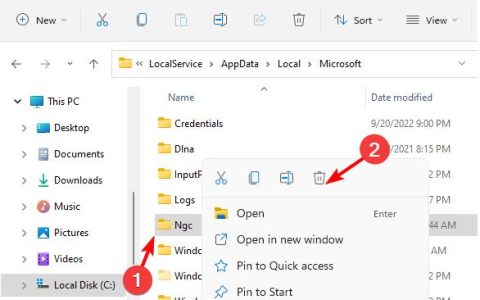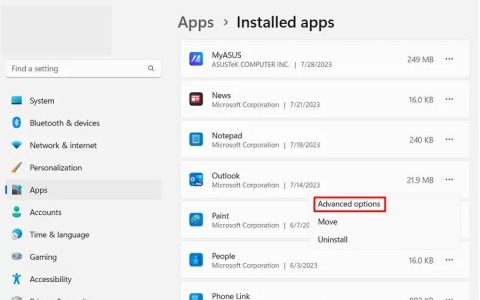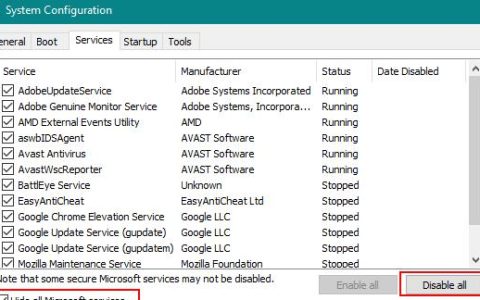在这篇文章中,我们将讨论五种不同的方法来修复导致它在 Windows 11/10 中发生的存储错误 0x000001f7。当您收到此错误时,您的计算机可能会显示以下消息“再试一次,因为我们这边发生了一些事情。稍等一下可能会有所帮助,错误代码:0x000001f7。”
是什么导致 Microsoft Store 错误 0x000001f7
此错误的原因尚不清楚。您应该使用防病毒程序运行全面扫描,以确保没有恶意软件。这是因为与任何其他应用程序一样,Microsoft Store 也会受到病毒的影响。如果您希望解决此错误,您可以等待一段时间或重新启动计算机。如果您继续遇到此问题,请参阅下文以了解解决方法。
修复:Microsoft Store 错误 0x000001f7
如果您在打开商店应用或游戏时遇到错误代码 0x000001f7,请按顺序查看以下解决方案列表 –
1]检查日期和时间
每当您在尝试启动 Microsoft Store 应用程序时遇到任何问题,您必须做的第一件事就是检查当前的日期和时间。带有错误日期或时间甚至设置错误时区的 PC 必然会引发不同的错误或错误。如果您确实发现计算机上的日期和时间设置有任何不一致,请务必先进行更正。以下是更改设备上的日期和时间设置的方法 –
- 转到任务栏区域的右侧。
- 右键单击“日期和时间”部分,然后选择“调整日期和时间”。
- 在“设置”窗口中,启用“自动设置时间”和“自动设置时区”。
- 接下来,单击立即同步按钮。您的计算机将自动搜索正确的值并坚持使用。
- 最后,关闭“设置”窗口并重新启动您的 PC。
从下次登录开始,检查错误 0x000001f7 在 Microsoft Store 启动期间是否已解决。如果没有,请尝试下一组解决方案 –
2]运行Windows Store疑难解答
Windows Store Apps troubleshooter 是微软的一个很棒的工具。运行此工具将查找导致此错误的确切原因以及解决它们的适当方法。要对 Microsoft Store 进行故障排除,请使用以下步骤 –
对于 Windows 11
- 按Windows+X键并从菜单列表中选择设置。
- 转到系统 > 疑难解答 > 其他疑难解答。
- 向下滚动到Windows 应用商店应用疑难解答。
- 单击“运行”开始。
- 只需按照说明操作即可。
- 该过程完成后,重新启动计算机。
对于 Windows 10
- 按 Windows 键 + I 启动设置应用程序。
- 选择更新和安全 > 疑难解答。
- 跳转到右侧窗格并单击“其他疑难解答”。
- 在下一个屏幕上,单击以展开Windows Store Apps并单击Run the troubleshooter。
- 此工具可能需要几分钟时间来查找和修复损坏的商店组件。
- 故障排除完成后,点击Apply this fix。
| 注意:如果您没有应用任何修复程序,请跳过此方法并继续执行下一个方法。 |
- 重新启动计算机,当 Windows 10 重新加载时,检查错误是否仍然存在或已解决。
3] 重置 Windows Store 以修复 0x000001f7
如果您仍然收到错误代码,请尝试按照以下指南重置 Microsoft Store –
- 启动具有管理权限的命令提示符。
- 在闪烁的光标附近键入“wsreset.exe”,然后按Enter键。
运行此代码将清除存储在 Microsoft Store 中的所有缓存。因此,在打开从商店下载的游戏或应用程序时,不应再次出现 0x000001f7 错误。
4] 通过 PowerShell 修复 Microsoft Store
如果重置应用商店应用无法解决此问题,请尝试通过在 Windows PowerShell (Admin) 上执行单行代码来修复它。以下是执行此任务的方法 –
- 使用管理员权限打开 Windows PowerShell。
- 复制并粘贴以下文本行,然后按Enter –
获取 AppxPackage *windowsstore* | 删除 AppxPackage
- 接下来,执行以下代码 –
Get-AppxPackage -allusers Microsoft.WindowsStore | Foreach {Add-AppxPackage -DisableDevelopmentMode -Register "$($_.InstallLocation)\AppXManifest.xml"}
- 就是这样,PowerShell 将自动卸载商店应用程序,然后重新安装它。重新启动您的计算机并检查您现在是否可以在不进入 0x000001f7 错误的情况下打开 Microsoft Store。
5]重置Windows
如果上述解决方法均无法修复 0x000001f7 错误,则重置 Windows 10 设备是唯一剩下的选项。您可以使用以下步骤来重置您的计算机 –
- 按 Windows 键并单击齿轮图标。
- 当您进入“设置”窗口时,选择“更新和安全”,然后选择“恢复”。
- 移至右翼并单击“重置此 PC”部分下可用的“开始”按钮。
- 确保在继续前进时将保留我的文件标记为 选项。
- 最后,单击重置按钮并确认是否出现任何确认窗口。
让我们知道哪种解决方案可以解决您的案例中的 0x000001f7 错误。如果您有任何疑问或建议,请在评论部分询问我们。